
三星s4手机截图怎么设置 三星s4怎么截屏不留痕迹
发布时间:2024-07-10 10:18:52 来源:三公子游戏网
三星S4手机是一款功能强大的智能手机,拥有许多实用的功能,其中截图功能是用户经常使用的一个功能之一。但是有时候在使用截图功能的时候,可能会出现一些问题,比如截图留下痕迹。如何设置三星S4手机的截图功能,确保截屏不留下痕迹呢?在本文中我们将介绍如何设置三星S4手机的截图功能,让您轻松实现截屏不留痕迹的效果。
三星s4怎么截屏不留痕迹

三星s4截屏方法一:快捷键截屏法
1.第一种。Home键+电源同时长按。在任意状态下,例如锁屏、使用过程中按住这两个键,大约2秒钟。然后手机屏幕边框会闪一下。说明截屏成功。一定要同时按才可以,多练练就找到感觉了。先按了关机键就会出选择关机的选择,先按了home就会跳到桌面。这个自己要把握好。
三星s4截屏方法
2.然后就可以在手机的通知中看到截。点击就能看到截屏的图片;
三星s4截屏方法
3.截屏的文件放在手机自带存储,Pictures文件夹里的screenshot文件夹里。
三星s4截屏方法
三星s4截屏方法二:手势截屏法
1.第二种是手势截屏。在设置里面选择动作和手势,
三星s4截屏方法
2.点击进去之后,把手掌动作开关打开,绿色就代表已经打开。
三星s4截屏方法
3.点击手掌动作,进入菜单项,把屏幕截取开关打开。
三星s4截屏方法
4.点击一下屏幕截取,会进入使用状态,
三星s4截屏方法
5.按照提示选择使用,开始试用。提示不是很清楚,我来说一下。从右边往左边滑动滑动的时候注意是全手在屏幕上方滑动平移过去。
三星s4截屏方法
用手的侧面,拇指轻轻接触屏幕。从左滑倒右,就ok了,手机左上方会提示你的,多用几次就可以了。
三星s4截屏方法
6.提示屏幕已经截取。这个真的要联系的。多试几次就可以了。注意手要接触屏幕,相当于轻轻摸一下。也可以是手掌的侧面成菜刀的样子,与屏幕成30-40的斜角。斜切过去,这样也可以
7.然后在任意用情况下就能用这种方法截屏了。
三星s4截屏方法三:启用手机自带截屏程序
第三种,就是使用助理功能了。在设定里选择辅助功能。
三星s4截屏方法
然后在出现的选项中一直往下滑,找到助理菜单。把它打开。
三星s4截屏方法
然后我们会发现多了个小白方框。
三星s4截屏方法
点击白色方框,在里面找到截取屏幕,点击一下,就可以截屏了;
三星s4截屏方法
我们发现,此后小白框一直存在。
三星s4截屏方法
需要截屏的时候点击小白框里的截取屏幕。就能截屏了。
使用小白框截屏后的图片是没有那个小白框的,别担心。
三星s4截屏注意事项:
第二种手势截屏需要练习,找到感觉。
以上就是三星s4手机截图设置的全部内容,如果你遇到相同问题,可以参考本文中的步骤进行修复,希望对大家有所帮助。
热门游戏
-

qq 三星手机怎么截图 三星手机截图快捷键
qq 三星手机怎么截图,在日常使用三星手机时,我们经常需要截取屏幕上的一些信息或者是图像,如何在手机上进行快速而准确的截图呢?今天我们就来分享一些关于三星手机怎么截图以及三星手...
2023-09-24
-

三星s6手机截图怎么截 三星Galaxy S6截屏的具体方法
三星s6手机截图怎么截,三星Galaxy S6是一款备受欢迎的智能手机,其强大的功能和先进的技术使其成为许多用户的首选,在使用这款手机时,截屏功能是非常常用的,它可以帮助我们快...
2023-09-30
-

三星怎么截屏三星手机屏幕 三星手机如何进行截屏操作
在使用三星手机时,有时候我们需要对手机屏幕进行截屏操作,以便记录下重要信息或者与他人分享有趣内容,如何在三星手机上进行截屏呢?三星手机的截屏操作非常简单,只需按下特定的按键组合...
2024-08-16
-
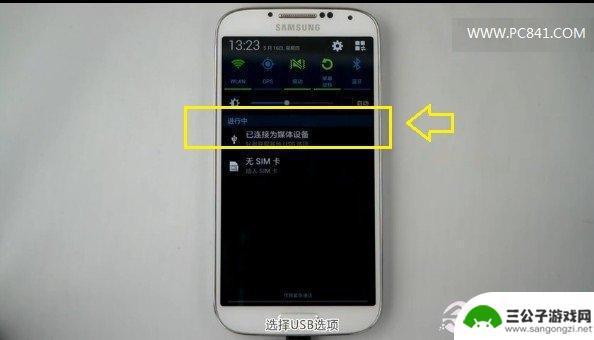
s4手机怎么连接电脑 三星s4如何通过USB连接电脑
s4手机怎么连接电脑,三星S4作为一款较为经典的手机型号,连接电脑是其常见应用之一,但是,对于不熟悉的用户来说,如何通过USB成功连接电脑还存在一定的难度。不用担心,下面我们来...
2023-08-22
-
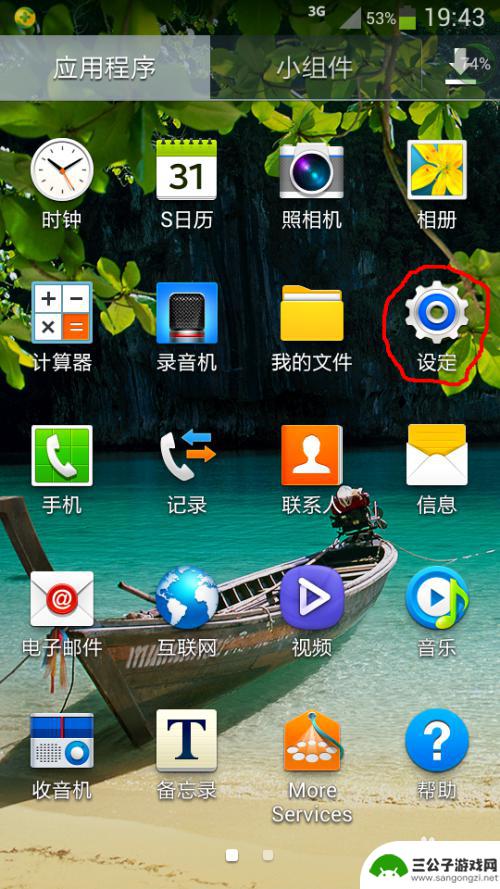
三星手机怎么样设置屏幕锁 三星手机屏幕锁设置教程
三星手机怎么样设置屏幕锁,三星手机作为一款备受欢迎的智能手机品牌,其屏幕锁设置功能备受用户青睐,通过三星手机的屏幕锁设置,用户可以有效地保护个人隐私和手机安全。无论是使用图案锁...
2023-11-19
-
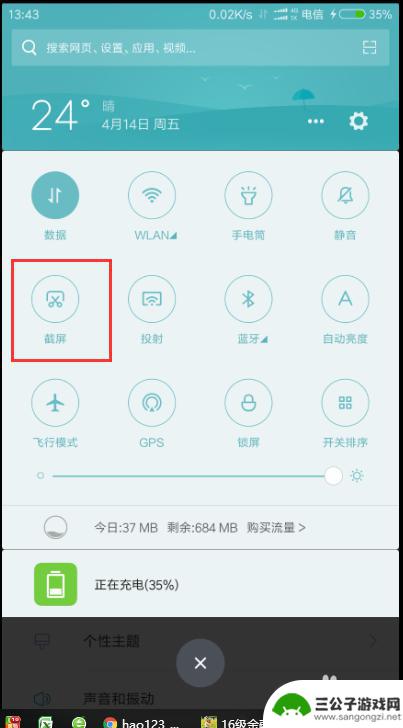
小米手机怎么设置截屏长图 小米手机截长图教程
在日常使用手机的过程中,我们经常会遇到需要截取长图的情况,而小米手机的截长图功能可以帮助我们轻松实现这个需求。通过简单的设置,我们就能在小米手机上快速截取长图,无需借助第三方应...
2024-09-08
-

iphone无广告游戏 如何在苹果设备上去除游戏内广告
iPhone已经成为了人们生活中不可或缺的一部分,而游戏更是iPhone用户们的最爱,让人们感到困扰的是,在游戏中频繁出现的广告。这些广告不仅破坏了游戏的体验,还占用了用户宝贵...
2025-02-22
-

手机图片怎么整体缩小尺寸 如何在手机上整体缩小照片
如今手机拍照已经成为我们日常生活中不可或缺的一部分,但有时候我们拍摄的照片尺寸过大,导致占用过多存储空间,甚至传输和分享起来也不方便,那么如何在手机上整体缩小照片尺寸呢?通过简...
2025-02-22














